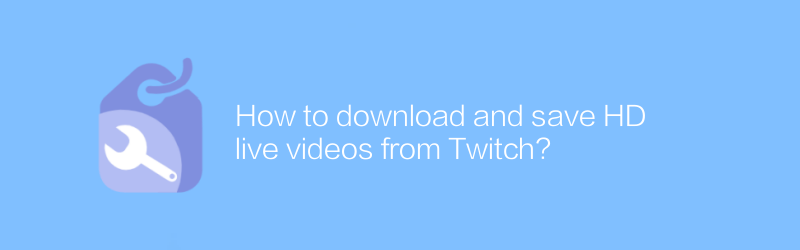
Cómo descargar y guardar vídeos HD en directo desde Twitch
Mientras disfrutas de la diversión del video en vivo de Twitch, a veces es posible que desees guardar estos maravillosos momentos para verlos más tarde o compartirlos con otras personas. A continuación se presentarán en detalle varios métodos para ayudarlo a descargar y guardar videos HD en vivo desde Twitch fácilmente.
Primero, debe asegurarse de tener la herramienta FFmpeg instalada en su computadora. FFmpeg es un marco multimedia de código abierto que se puede utilizar para grabar, convertir y transmitir audio y vídeo. Puede visitar el sitio web oficial de FFmpeg (https://ffmpeg.org/download.html) para descargar la versión adecuada para su sistema operativo e instalarla de acuerdo con la guía del sitio web. Una vez completada la instalación, puede usar FFmpeg para grabar videos en vivo de Twitch.
A continuación, abre tu navegador e ingresa a la página de la sala en vivo de Twitch que deseas descargar. Haga clic en el botón compartir debajo del reproductor y seleccione "Código para insertar". En la ventana emergente, copie la dirección URL del vídeo. Regrese al escritorio, abra un símbolo del sistema o una terminal y pegue la dirección URL que acaba de copiar. En este punto, debe ingresar el siguiente comando, donde "your_url" es el enlace del video que desea descargar y "output_file.mp4" es el nombre del archivo que desea guardar:
`
ffmpeg -i "tu_url" -c copiar archivo_salida.mp4
`
Después de ejecutar este comando, FFmpeg comenzará a descargar y guardar el video en vivo. Tenga en cuenta que si intenta descargar contenido protegido por derechos de autor, puede encontrar algunos problemas. Además, asegúrese de cumplir con los Términos de servicio y las Pautas comunitarias de Twitch y no lo utilice para fines ilegales.
Además de los métodos anteriores, también existen algunas herramientas de terceros que pueden ayudarte a descargar videos en vivo de Twitch de manera más conveniente. Por ejemplo, OBS Studio (https://obsproject.com/) es un software de producción y captura de vídeo gratuito y de código abierto. No solo se puede utilizar para grabar secuencias de juegos, sino que también admite la función de grabación de transmisiones en vivo de Twitch. Una vez completada la instalación, abra OBS Studio, haga clic en el botón "+" en la esquina inferior izquierda para agregar una nueva escena, seleccione "Fuente" y luego seleccione "Captura de juego" o "Captura de ventana". Luego, selecciona el juego o aplicación que deseas grabar en la ventana emergente, o selecciona directamente tu escritorio. Después de configurar la resolución y la velocidad de cuadros, haga clic en el botón "Iniciar grabación" en la esquina inferior derecha para comenzar a grabar video en vivo de Twitch. Después de grabar, haga clic en el botón "Detener grabación" para guardar el archivo de video.
Mediante los pasos anteriores, puede descargar y guardar fácilmente videos en vivo de alta definición desde Twitch. Ya sea que use FFmpeg u OBS Studio, estos métodos pueden ayudarlo a preservar recuerdos preciosos y recordar momentos maravillosos en cualquier momento.
-
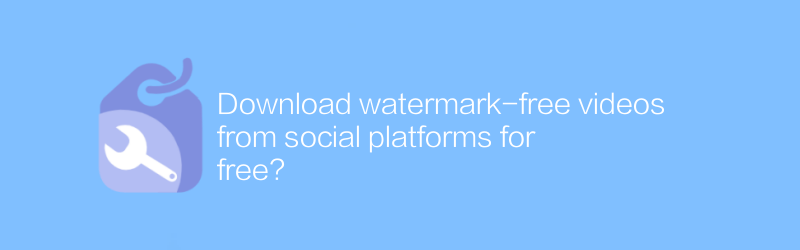
¿Descargar vídeos sin marcas de agua de plataformas sociales de forma gratuita?
En las plataformas sociales, los usuarios pueden encontrar formas de descargar videos sin marcas de agua de forma gratuita, lo que facilita compartir y guardar momentos maravillosos. Este artículo presentará varios métodos efectivos para ayudarlo a obtener el contenido de video que desea sin perder calidad de imagen.autor:Azura tiempo de liberación:2024-12-26 -
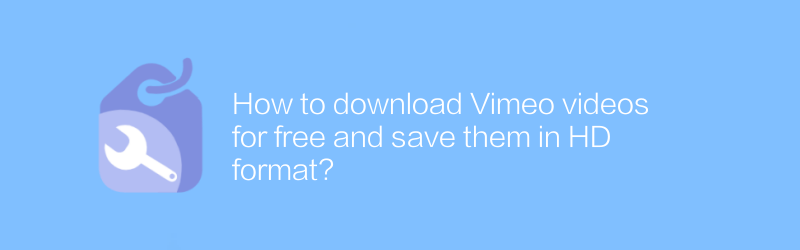
¿Cómo descargar vídeos de Vimeo gratis y guardarlos en formato HD?
En Vimeo, los usuarios pueden descargar vídeos de alta definición de forma gratuita mediante diversos métodos. Este artículo presentará métodos efectivos para descargar y guardar videos en Vimeo en formato de alta calidad para referencia de los lectores.autor:Azura tiempo de liberación:2024-12-31 -
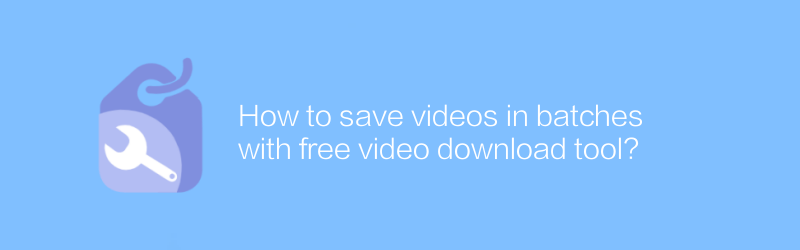
¿Cómo guardar videos en lotes con la herramienta de descarga de videos gratuita?
En la era digital, guardar vídeos online en lotes se ha convertido en una necesidad para muchos usuarios. Con herramientas gratuitas de descarga de vídeos, este proceso se vuelve increíblemente sencillo. Este artículo explorará cómo utilizar estas herramientas para guardar videos en lotes de manera eficiente y compartirá algunos consejos y consideraciones prácticas.autor:Azura tiempo de liberación:2024-12-26 -
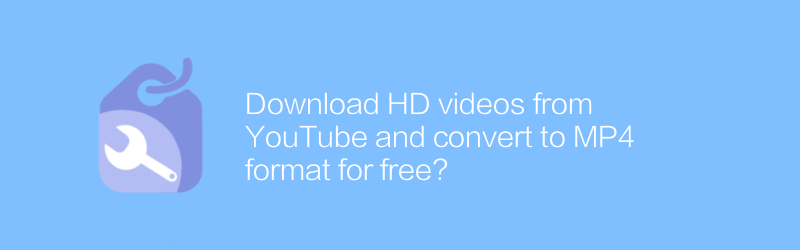
¿Descargar vídeos HD de YouTube y convertirlos a formato MP4 gratis?
En Internet, los usuarios pueden descargar vídeos HD de YouTube y convertirlos al formato MP4 de forma gratuita, lo cual es un proceso conveniente y práctico. Este artículo presentará varios métodos y herramientas eficaces para ayudar a los lectores a lograr este objetivo fácilmente.autor:Azura tiempo de liberación:2024-12-31 -

¿Cómo guardar videos de Instagram con la herramienta de descarga de videos gratuita?
En Instagram, es posible que los usuarios quieran guardar ciertos momentos, incluso si esos videos no ofrecen una opción de descarga directa. Este artículo presentará cómo utilizar una herramienta de descarga de videos gratuita para guardar videos de Instagram y ayudar a los usuarios a conservar hermosos recuerdos fácilmente.autor:Azura tiempo de liberación:2024-12-24 -
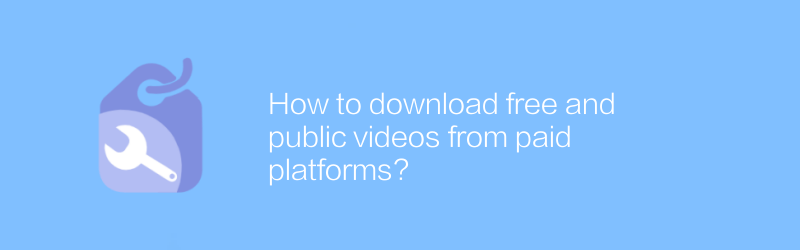
¿Cómo descargar videos públicos y gratuitos desde plataformas pagas?
En las plataformas pagas, los usuarios a veces se encuentran con situaciones en las que necesitan descargar videos públicos gratuitos. Esto puede deberse a que algunos contenidos, aunque gratuitos, están restringidos a su visualización dentro de la plataforma o para fines de copia de seguridad y visualización sin conexión. Este artículo lo guiará sobre cómo descargar estos videos públicos y gratuitos desde plataformas pagas de manera legal y compatible.autor:Azura tiempo de liberación:2024-12-20 -
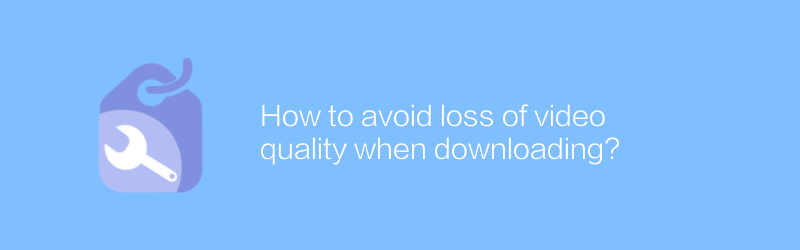
¿Cómo evitar la pérdida de calidad del video al descargar?
Al descargar vídeos, a menudo nos encontramos con el problema de la degradación de la calidad del vídeo. Esto puede deberse a una red inestable, una configuración incorrecta de los parámetros al convertir formatos o el uso de herramientas de descarga de baja calidad. Este artículo discutirá cómo evitar estas situaciones y garantizar que los videos descargados mantengan su alta calidad original.autor:Azura tiempo de liberación:2024-12-24 -
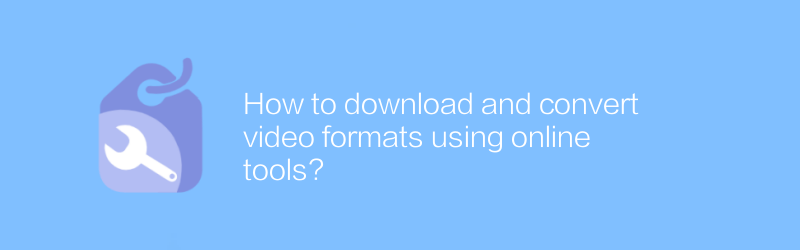
¿Cómo descargar y convertir formatos de video usando herramientas en línea?
En la era digital, las herramientas en línea nos brindan una gran comodidad para descargar y convertir formatos de video. Ya sea que desee guardar sus videos en línea favoritos o necesite convertirlos a un formato específico para diferentes dispositivos de reproducción, existe una variedad de servicios en línea para elegir. Este artículo le guiará sobre cómo utilizar estas herramientas de forma segura y eficaz para sus necesidades de procesamiento de vídeo.autor:Azura tiempo de liberación:2024-12-20 -
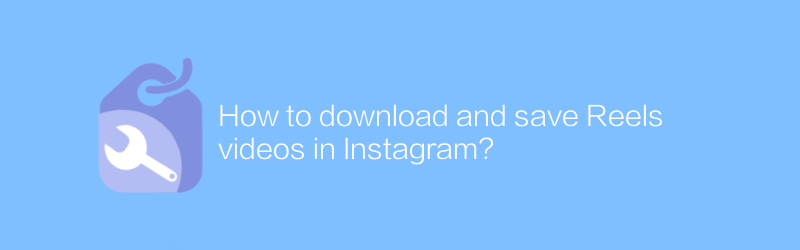
¿Cómo descargar y guardar vídeos de Reels en Instagram?
En Instagram, los usuarios pueden descargar y guardar videos de Reels para verlos sin conexión o compartirlos con amigos. Este artículo detallará cómo descargar y guardar estos videos cortos para asegurarse de no perderse ningún momento emocionante.autor:Azura tiempo de liberación:2024-12-31 -
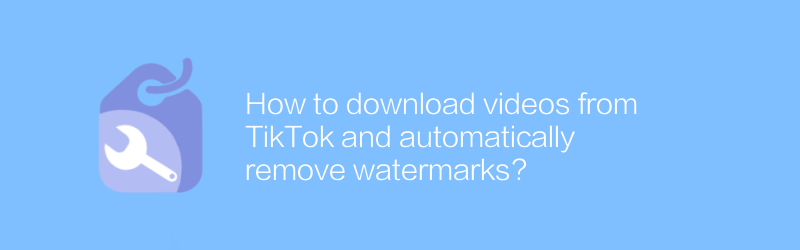
¿Cómo descargar vídeos de TikTok y eliminar marcas de agua automáticamente?
En TikTok, los usuarios suelen querer descargar vídeos y eliminar marcas de agua. Este artículo presentará un método eficaz para lograr este objetivo, ayudando a los usuarios a guardar su contenido favorito sin etiquetas adicionales.autor:Azura tiempo de liberación:2024-12-20





